Cara Carlson jól tudja indítani a számítógépét…amíg el nem éri a Windows asztalt. Ezután lefagy, és nem reagál a billentyűzetre vagy az egérre.
sok program és illesztőprogram töltődik be a Windowsba indításkor. Egyikük nyilvánvalóan nem játszik jól másokkal. A trükk az, hogy felfedezzék, majd megszüntessék a problémás programot.
de hogyan lehet ezt megtenni, ha a Windows lefagy, mielőtt bármit megtehetne vele?
a trükk az, hogy a Windows-t Csökkentett módba kell indítani, amely elkerüli az esetleges problémákat az automatikus betöltő programok és az összes, de a legalapvetőbb illesztőprogram kihagyásával. Egyszer ott, akkor képesnek kell lennie arra, hogy tiltsa le az összes engedélyezett autoloading programok. Ennek módja a Windows verziójától függ.
Windows 7
indítsa el a számítógépet, és azonnal indítsa el újra és újra az F8 billentyűt. A Windows bejelentkezési képernyő helyett a Speciális indítási beállítások menüt kell kapnia. Válassza A Csökkentett Mód Lehetőséget.
miután csökkentett módba indult, kattintson a Start gombra, írja be a msconfig parancsot, majd nyomja le az Enter billentyűt a Rendszerkonfigurációs program megjelenítéséhez. Kattintson az Indítás fülre.
minden elemhez tartozik egy jelölőnégyzet. Azok, amelyek be vannak jelölve engedélyezve vannak. Jegyezze fel, hogy melyek vannak engedélyezve, hogy később visszatérhessen hozzájuk, ha szükséges. Ezután törölje őket.

Windows 8.1 vagy 10
normál rendszerindítás. Amikor eljut a bejelentkezési képernyőre (amely az asztal elé kerül), kattintson a képernyő jobb alsó sarkában található bekapcsológombra. Miközben lenyomva tartja a Shift billentyűt, kattintson az Újraindítás gombra, majd engedje el a Shift billentyűt.
az újraindítás után, akkor jön a kék Súgó képernyő több lehetőséget. Windows 8.1 rendszerben válassza a hibaelhárítás > Speciális beállítások > Indítási beállítások > Újraindítás lehetőséget. Windows 10 esetén az 1803-as verziótól válassza a hibaelhárítás > Speciális beállítások > további helyreállítási lehetőségek > Indítási beállítások > Újraindítás lehetőséget. A további helyreállítási lehetőségek link a képernyőn látható többi csempe alatt található.
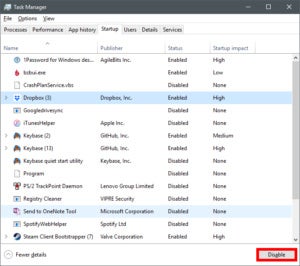 IDG
IDGa Feladatkezelő a Windows 10 rendszerben. A letiltott gomb a jobb alsó sarokban található.
amikor a számítógép újraindul, és megjelenik az Indítási beállítások menü, Nyomja meg a 4 gombot a Csökkentett mód eléréséhez. Miután csökkentett módba indult, kattintson a jobb gombbal a tálcára, majd válassza a Feladatkezelő lehetőséget. Amikor megnyílik a Feladatkezelő, kattintson a További részletek elemre a bal alsó sarokban, majd a nagyobb Feladatkezelő ablakban kattintson az Indítás fülre.
az “Állapot” oszlop elolvasásával meg tudja mondani, hogy mely automatikus betöltők vannak engedélyezve. Vegye figyelembe, hogy melyek vannak engedélyezve, hogy szükség esetén visszatérhessen az eredeti konfigurációhoz. Ezután kattintson az egyes engedélyezett programokra, majd válassza a Letiltva lehetőséget a jobb alsó sarokban.
ha le vannak tiltva
ha végzett, indítsa újra a csökkentett módból való kilépéshez. Ha a kezdeti probléma megszűnt, hozza létre újra az Indítás lapot a Feladatkezelőben és a kísérletben. Engedélyezze és tiltsa le az automatikus betöltőket, és indítsa újra, amíg meg nem találja a tettest. (Miután megtalálta a tettest, újra be kell indítania a csökkentett módba, hogy letiltsa.) Fontolja meg, hogy szüksége van—e ilyen típusú programra-vagy ha igen, váltson-e versenytársra.
ha a probléma továbbra is fennáll, alaposan meg kell vizsgálnia az illesztőprogramokat. Ez a
segíthet.
ez a cikk eredetileg megjelent a válasz vonal oszlop Lincoln Spector szeptember 1, 2015. Frissítve augusztus 6, 2018, A Windows 10 jelenlegi verziójára.